Bara laterală a Google Chrome include acum opțiuni pentru personalizarea aspectului său
Cea mai recentă actualizare pentru Google Chrome este o veste excelentă pentru utilizatorii care doresc să-și personalizeze aspectul browserului. Odată cu noua actualizare, utilizatorii pot modifica aspectul browserului și, în special, pagina nouă cu filă, folosind panoul lateral. Acum găzduiește o categorie dedicată cu teme și stiluri superbe.
Reclamă
Personalizați aspectul Google Chrome cu bara laterală
Pentru a personaliza browserul, trebuie să deschideți o filă nouă și fie să faceți clic pe linkul „Personalizați Chrome”, fie să deschideți bara laterală și să selectați „Personalizați Chrome” din lista derulantă.
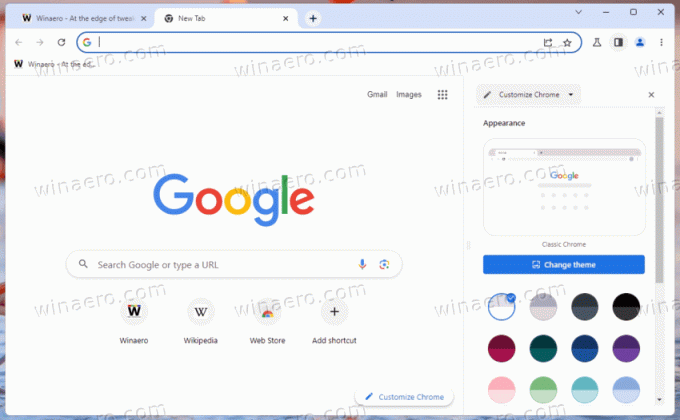
Veți vedea opțiunile de schimbare a schemei de culori și comenzile rapide pentru pagina de filă nouă.
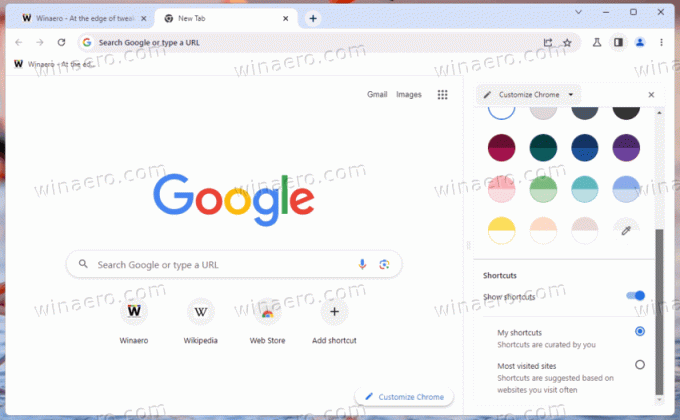
Făcând clic pe „Schimbă temabutonul " deschide o nouă subpagină, din nou în bara laterală, care permite alegerea uneia dintre temele predefinite. Ele modifică în principal imaginea de fundal a paginii Filă nouă și culoarea cadrului. Temele sunt organizate în mai multe categorii.
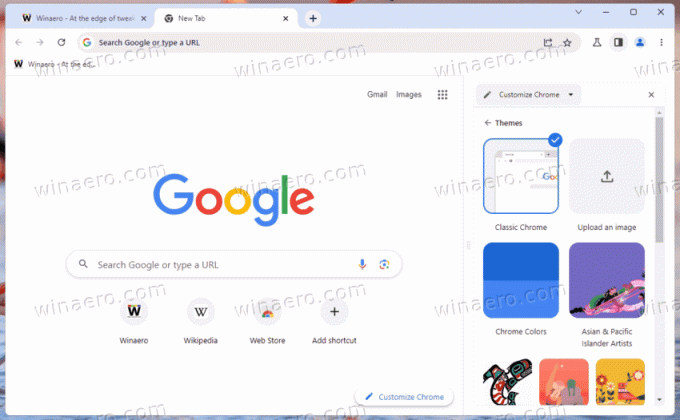 Când aplicați o temă, puteți, de asemenea, să faceți ca Chrome să descarce un fundal nou de pe Internet zilnic. Este un "Reîmprospătați zilnic" comutați opțiunea pentru asta.
Când aplicați o temă, puteți, de asemenea, să faceți ca Chrome să descarce un fundal nou de pe Internet zilnic. Este un "Reîmprospătați zilnic" comutați opțiunea pentru asta.
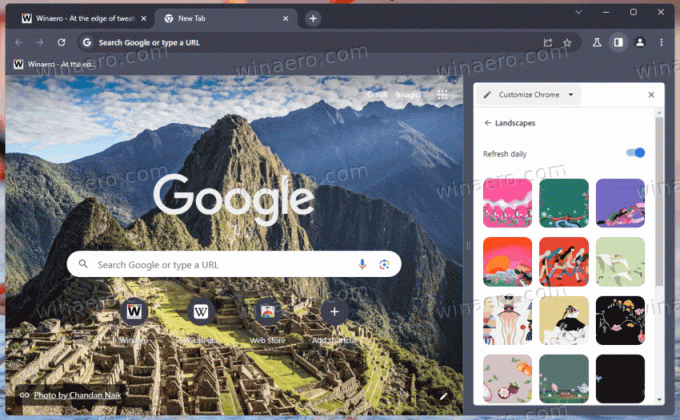
De asemenea, puteți încărca o imagine JPEG, JPG sau PNG personalizată dacă nu sunteți mulțumit de cele implicite.
De asemenea, merită menționat faptul că panoul lateral găzduiește o temă specială „Chrome Colors” cu fundaluri de culoare solidă. Oferă o paletă de culori mai largă și permite definirea unei culori personalizate.

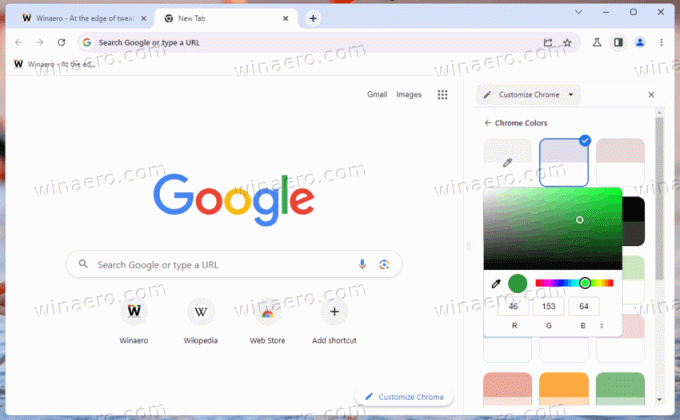
Noile opțiuni de personalizare din Google Chrome sunt excelente pentru utilizatorii care doresc să-și personalizeze experiența de navigare. Faptul că personalizările sunt salvate automat este o caracteristică convenabilă care asigură că utilizatorii nu își pierd temele create.
Cu toate acestea, dacă utilizatorii doresc să resetați aspectul Chrome, există o opțiune de a selecta experiența clasică Chrome în secțiunea Schimbați tema.
În plus, dacă utilizatorii au făcut modificări la culoarea de accent, sub secțiunea de culoare apare un buton care le permite să resetați tema la tema implicită.
Veți găsi anunțul oficial pe Google blog.
Dacă vă place acest articol, vă rugăm să îl distribuiți folosind butoanele de mai jos. Nu va lua multe de la tine, dar ne va ajuta să creștem. Mulțumesc pentru sprijin!
Reclamă

